Как добавить новую строку в таблице Excel
Когда мы работаем в таблице Excel, нам иногда требуется добавить новую строку к имеющейся таблице. Но иногда не все могут понять, как это можно сделать, для этого мы сегодня разберемся, как же все-таки добавить новую строку в таблице Эксель.
Строка между строк
Для того что бы добавить новую строку в таблице нам необходимо нажить правой кнопкой мышки в месте где нам необходима новая строка, и выбрать вариант вставка. В появившемся окне выбираем вариант «Строка» и жмем «Ок». Вот и добавлена строка в середине вашей таблицы.
Также вы можете воспользоваться сочетанием клавиш «CTRL+», это вызовет все тоже контекстное меню, в котором вам необходимо выбрать вариант «Строка» и нажать «Ок».
Cтрока в конце таблицы
Также добавить новую строку внизу таблицы можно потянув за кончик последней строки, выделив ее. Таким образом вы можете продлить таблицу на необходимое количество строк.
Но они будут заполнены данными из ведущей строки. Для их очистки выделяете все строки, нажимаете правой кнопкой мышки и выбираете параметр «Очистить содержимое». Таким образом, вы очистите все строки, и можете начать их заполнять.
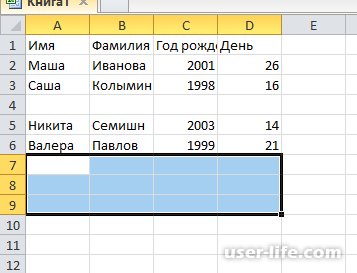
Умная таблица
Но лучшим вариантом является создание «Умной таблицы». Для этого выделяем необходимое количество строк, и выбираем параметр «Форматировать как таблицу».
Выбираем любой понравившийся вам вариант таблицы. Цвет ни на что не влияет. И нажимаете в новом окне «Ок». Умная таблица готова.
Теперь, когда вам нужно заполнить строки ниже, вы просто их заполняете, и таблица автоматически продлевается.
Для добавления новой строки, вы также выбираете место добавления и нажатием на Ctrl+, у вас добавится пустая строка таблицы. И также через контекстное меню, через параметр вставки, у вас также появится пустая строка.
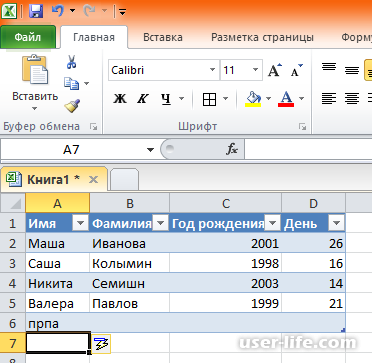
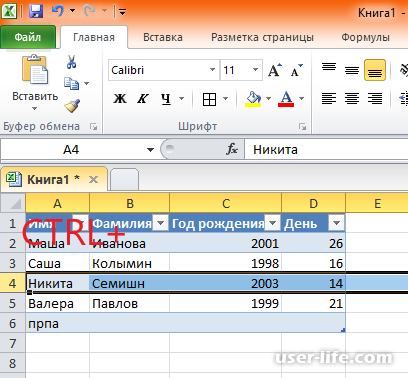
Также потянув за кончик таблицы, у вас появится пустые слоты таблицы. И очищать их не будет надобности.
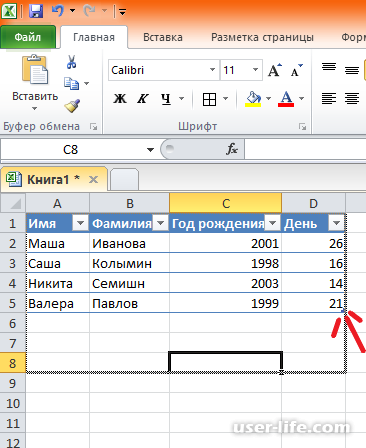
Заключение
В этой статье мы рассмотрели способы увеличить таблицу. Как видим добавить новые строки в таблицу Excel, довольно просто и не составляет особой сложности.
И, конечно же, удобнее всего будет создавать изначально «Умную» таблицу, и уже через нее работать. Надеюсь эта статья была вам полезна.
Рейтинг:
(голосов:1)
Предыдущая статья: Как изменять размеры объекта в Фотошопе
Следующая статья: Почему не устанавливается DirectX внутренняя системная ошибка что делать
Следующая статья: Почему не устанавливается DirectX внутренняя системная ошибка что делать
Не пропустите похожие инструкции:
Комментариев пока еще нет. Вы можете стать первым!
Популярное
Авторизация







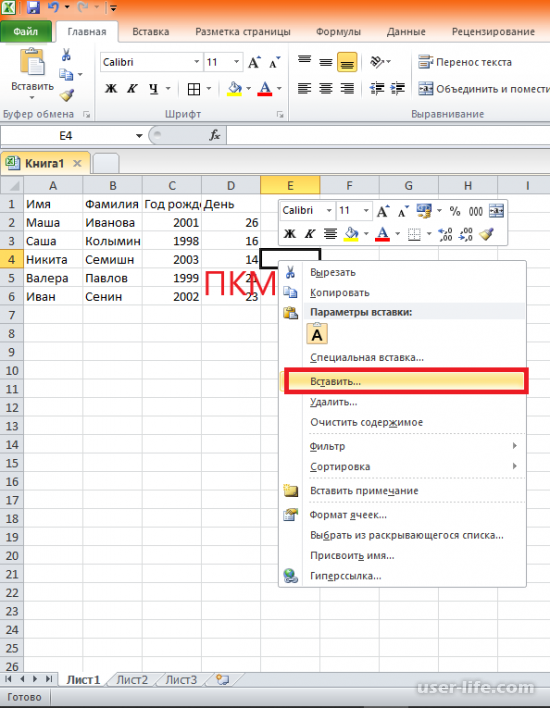
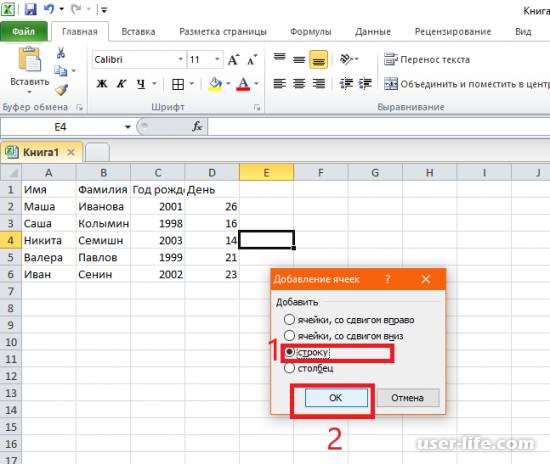
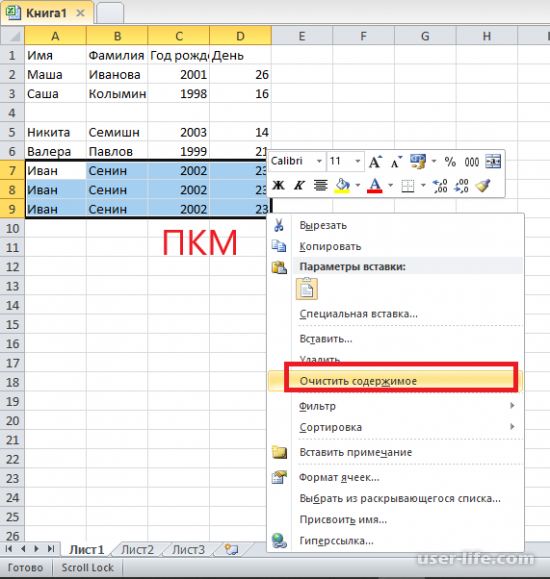
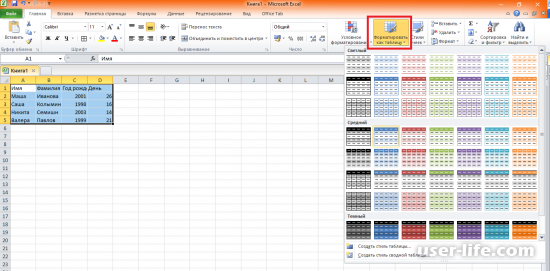
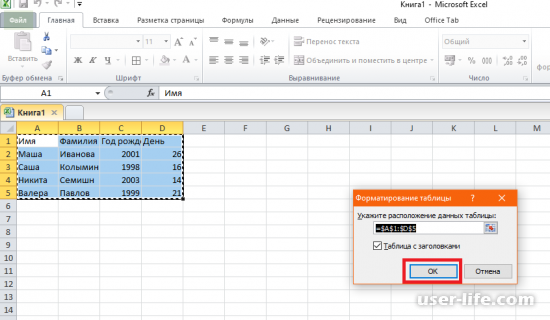


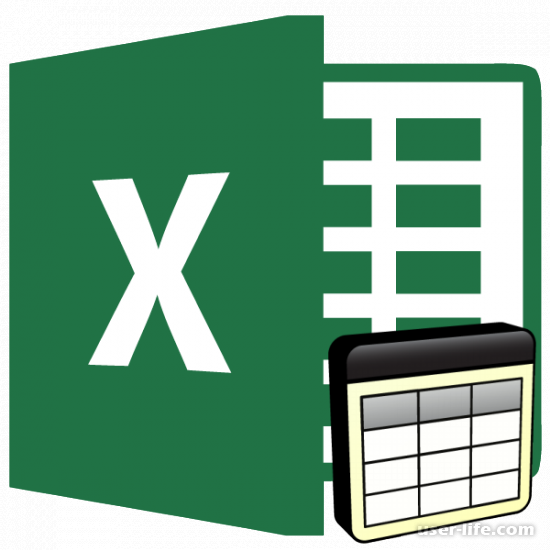







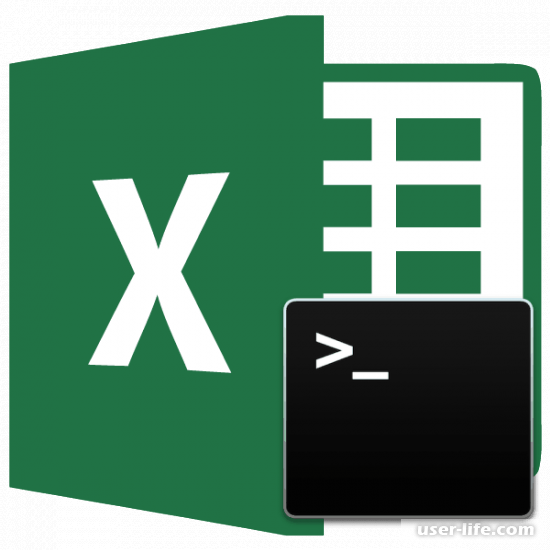

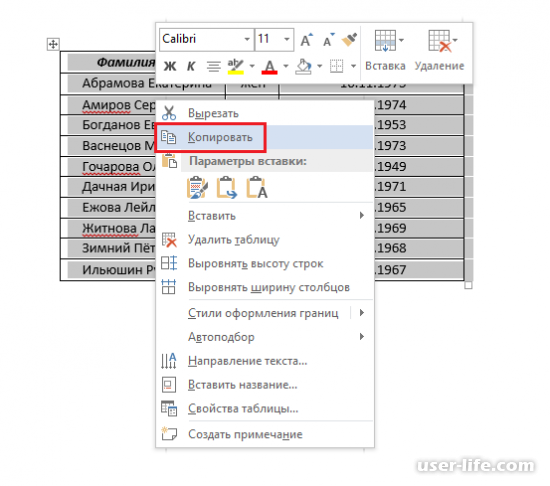


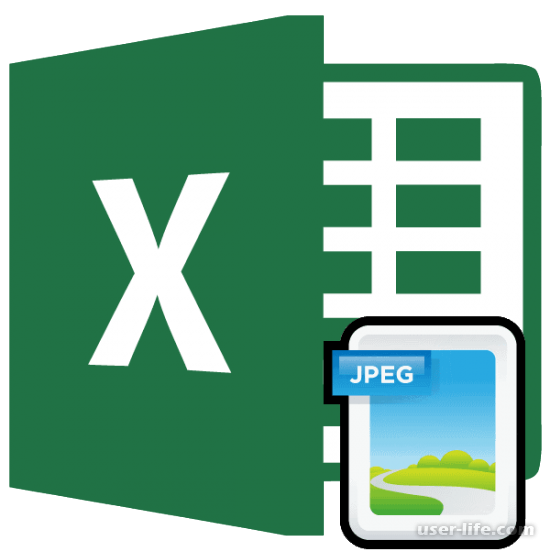


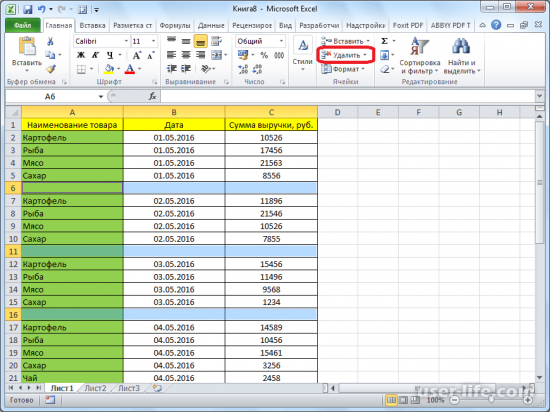









Добавить комментарий!